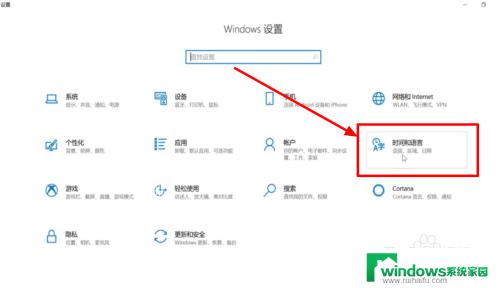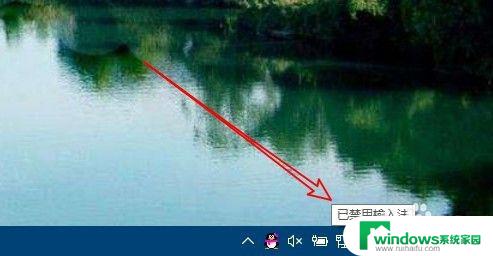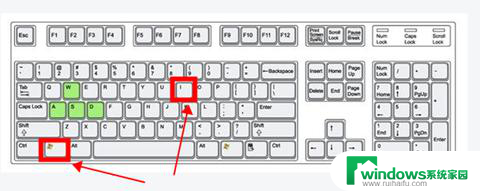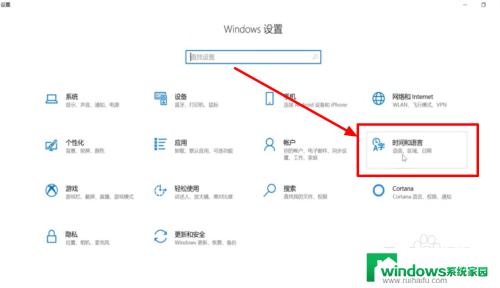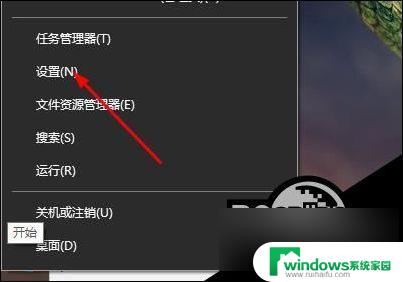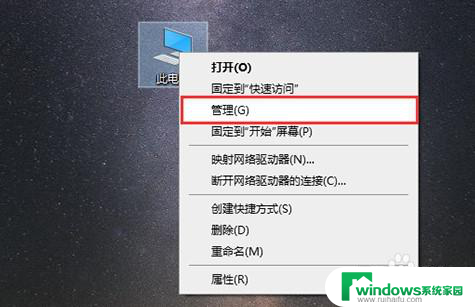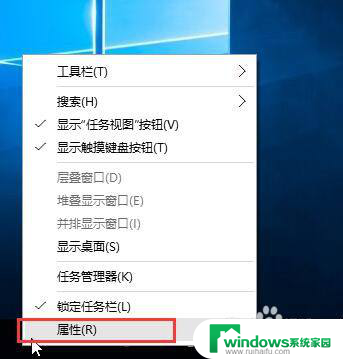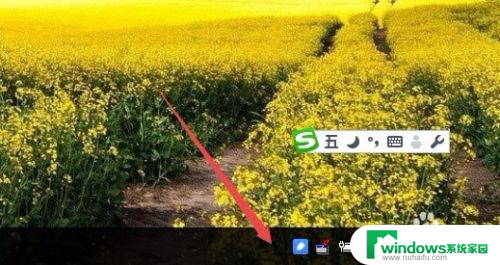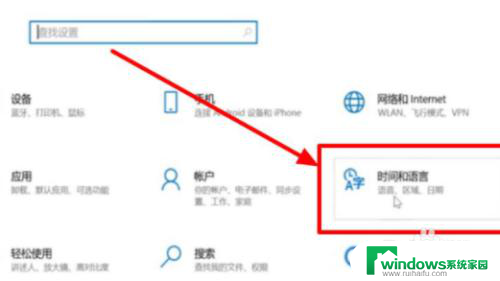win10电脑使用一会输入法就没了 Win10电脑输入法不见了怎么恢复
更新时间:2024-04-04 17:52:16作者:yang
Win10电脑输入法突然不见了,让人感到十分困扰,在使用电脑的过程中,输入法的消失给我们带来了不便和困惑。要想恢复Win10电脑的输入法,可以尝试一些简单的解决方法,例如重启电脑、检查输入法设置、更新系统补丁等。希望这些方法能够帮助您顺利地恢复Win10电脑的输入法,让您能够继续高效地使用电脑。
具体步骤:
1.首先,使用键盘组合键“win+I”直接打开windows设置页面;
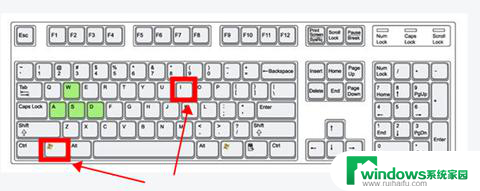
2.鼠标左键单击“设备”选项;
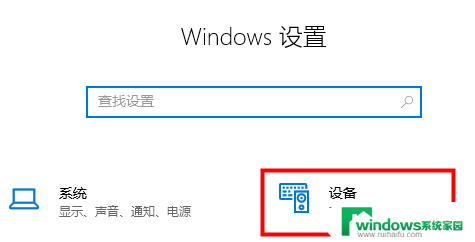
3.左侧单击“输入”,右侧找到“高级键盘设置”;
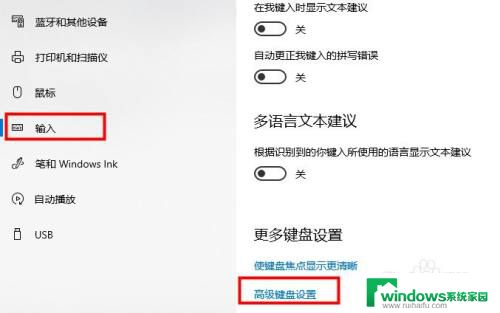
4.打开后用户可以修改默认输入法,并勾选“使用桌面语言栏”选项即可调出;

5.或者使用键盘组合键“Win+R”打开运行窗口;
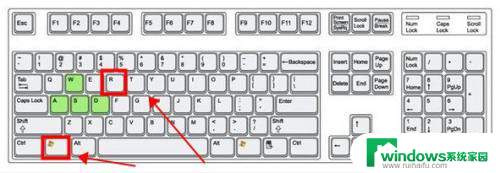
6.输入命令“ctfmon.exe”,按下回车键确定即可打开输入法;
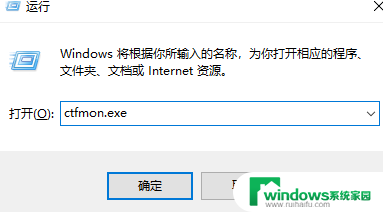
以上就是win10电脑使用一会输入法就没了的全部内容,如果你也遇到了这种问题,可以尝试按照以上方法解决,希望对大家有所帮助。